photoshop / PS中如何设置多边形和多角星?
来源:网络收集 点击: 时间:2024-07-07【导读】:
刚才有网友问,他画多边形的时候,画来画去,总是画出多角星形状;出现这种情况,其实,这是设置问题。下面,本文分享怎么去设置,多边形和多角星。工具/原料morePS CS6设置多边形1/4分步阅读 2/4
2/4 3/4
3/4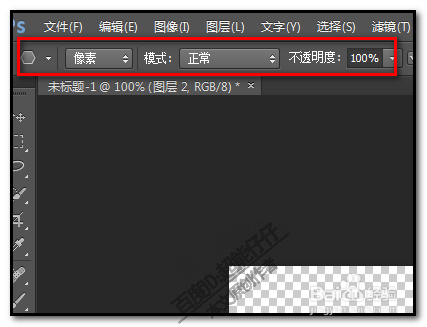
 4/4
4/4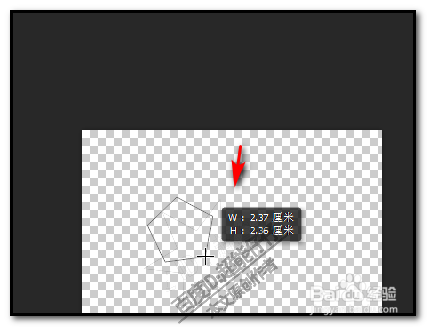
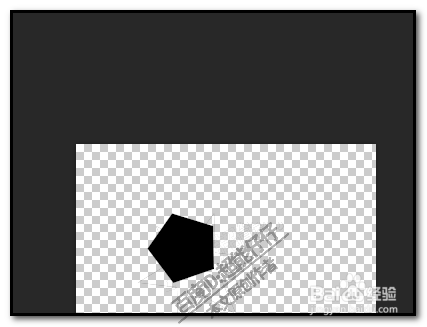 设置多角星1/3
设置多角星1/3
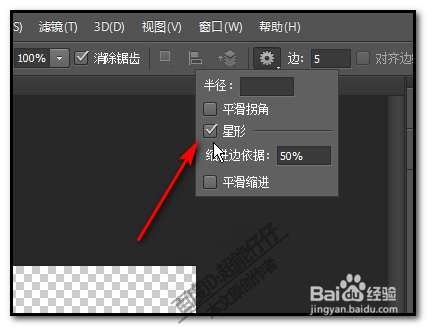 2/3
2/3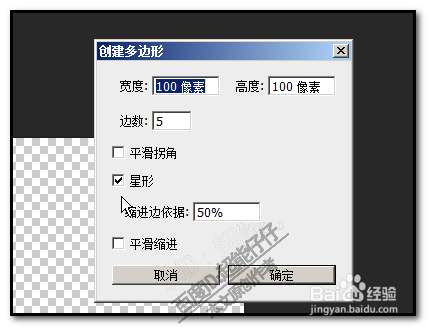 3/3
3/3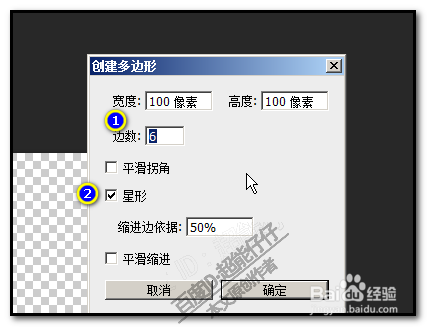
 PHOTOSHOPPS
PHOTOSHOPPS
新建画布;
在操作界面的左侧工具栏这里,找到:矩形工具;
鼠标长按矩形工具,显示出隐藏的工具来,
 2/4
2/4点选:多边形工具
然后,去设置相关的选项;
1,设置好前景色;比如,黑色。
 3/4
3/4目光再定位在界面上方这里,多边形工具的属性栏;
2;设置你所画出的多边形是形状、路径、还是像素;
3;再设置模式;
4;再看右边这里,“边”,在这里的编辑框内输入数字,这就是多边形的边数;比如,你要画出的是五边形,那么就输入5;
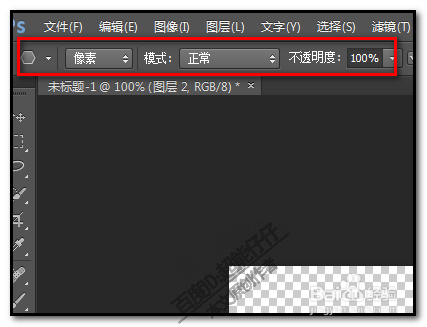
 4/4
4/4上述的都一 一设置好后,那么,在画布这里,鼠标点住目标位置,拖出,画出一个五边形。我们在拖拉的时候,可以看右侧的数字。这是你所画的五边形大小。
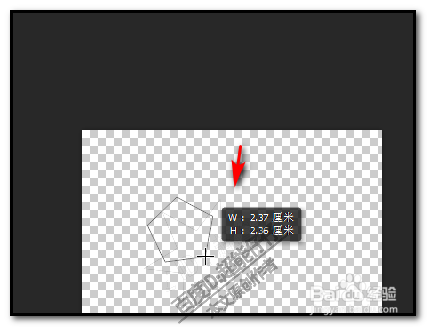
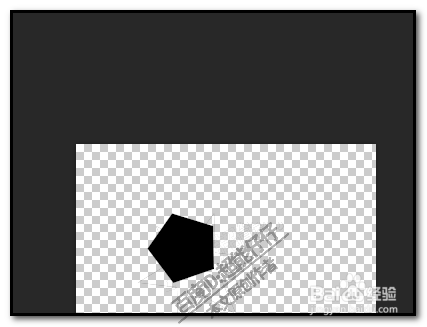 设置多角星1/3
设置多角星1/3多角星,又是如何设置的呢。
设置与多边形的差不多,区别在于,我们要再设置多一样,勾选”星形“选项。
1;选取多边形工具后,在上方的属性栏中,”边“的左侧这里,点下齿轮图标。
弹出的面板中,把“星形”给勾选上。

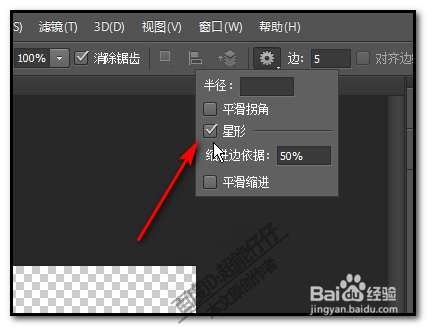 2/3
2/32;选取多边形工具后,鼠标在画布中点击,这时,会弹出一个对话框 ;
在些框中,我们既可设置多边形,也可以设置多角星。
我们需要的是多角星,那么,就要勾选“星形”。
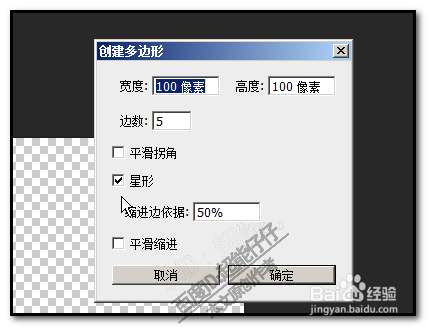 3/3
3/3勾选“星形”后,我们所画出的图形就是星形状;在边这里设置数值,比如,边这里设置为6,那么,画出的变是6角星了。
那么,我们在画多边形的时候,“星形”这里就不能勾选,若已勾选就要先取消对勾再画多边形。
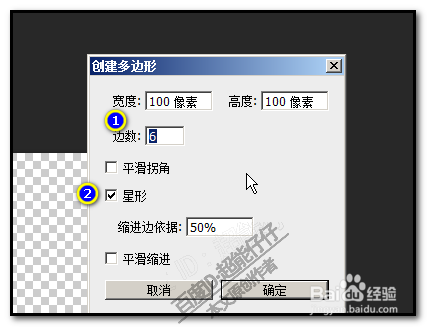
 PHOTOSHOPPS
PHOTOSHOPPS 版权声明:
1、本文系转载,版权归原作者所有,旨在传递信息,不代表看本站的观点和立场。
2、本站仅提供信息发布平台,不承担相关法律责任。
3、若侵犯您的版权或隐私,请联系本站管理员删除。
4、文章链接:http://www.ff371.cn/art_940412.html
上一篇:重返仙域好感9之后怎么做
下一篇:邮政怎么查询快递单号
 订阅
订阅